CapCut — тот инструмент, который стоит освоить всем, кто хочет монтировать видео на телефоне. Это интуитивно понятное приложение, так что подходит для любого уровня подготовки. Но уметь пользоваться функциями ≠ уметь создавать качественный контент. В этом материале расскажем о ТОП-5 приемах монтажа в CapCut, которые улучшат твои видео:
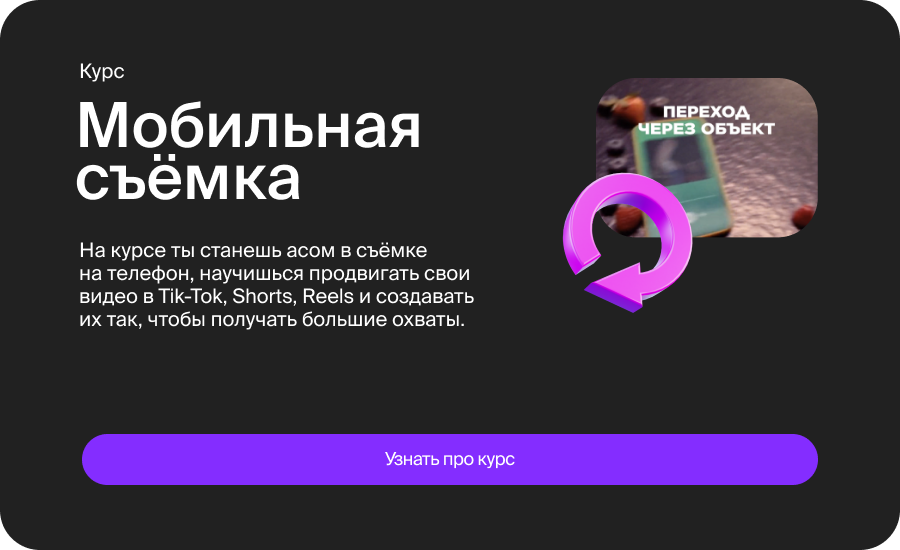
1. Стабилизация
В CapCut хорошая автоматическая стабилизация. Съемку во время землетрясения она, конечно, не исправит, но вот тряску рук или даже легкие порывы ветра убирает отлично. Силу стабилизации можно настроить самостоятельно
2. Плавный зум
Хочешь привлечь внимание к важному фрагменту видео? В CapCut это можно сделать десятком разных способов. Один из самых эффектных и лаконичных — эффект плавного зума. Чтобы его сделать, нажми на видеодорожку в месте, где нужно начать приближение, и добавь ромбик с плюсом. Через несколько секунд добавь еще один ромбик. На втором ромбике увеличь картинку. Затем перейди к "Кривым" и выбери пресет "Наружу 1". Получится плавное увеличение в начале и замедление в конце. Вот так это делается:
3. Синхронизация с музыкой
Люди любят ушами и глазами вместе, поэтому важно, чтобы музыка и видеоряд “дружили” между собой. Для этого, во-первых, нужно выбрать подходящую по смыслу к видео музыку. Во-вторых, синхронизировать видео с битом песни. Для этого выбери дорожку и нажми "Биты". Включи "Автоматическое создание", и приложение само расставит на таймлайне желтые точки, соответствующие биту песни. Теперь, когда ты будешь перемещать видео по таймлайну, оно будет автоматически "приклеиваться" к желтым точкам, чтобы монтаж был в такт музыке.
4. Переход через наложение
В CapCut много интересных переходов, с которыми можно поиграться, чтобы сделать видео интереснее. Чтобы их добавить, нужно нажать на стык между двумя любыми клипами. Можно дать полную волю фантазии, но не стоит забывать про базу. Миксуй разные планы, при склейке кадров не забывай про направление и темп движения, следи за цветом и светом.
5. Удаление фона
Важный инструмент, с которым важно уметь работать не только в CapCut, а в принципе. Навык качественного удаления фона откроет перед тобой море возможностей: можно будет переносить свою говорящую голову на Бали или накладывать поверх видео мемных котов. А если говорить серьезно, то с помощью удаления фона можно создать эффект ускорения времени, создать 3D-видео и скрыть недостатки фона. Полный полет фантазии, но разберемся с базой.
В CapCut есть несколько функций для удаления фона:
а) Хромакей. Чтобы его найти, нужно зайти в раздел "изменить", потом в "удалить фон" и выбрать "хромакей". Пипеткой наводим на зеленый цвет, который будем убирать, и настраиваем интенсивность. Потом нажимаем на галочку и все готово. Останется только наложить нужный фон. Для этого нажимаем на плюсик, добавляем видео и нажимаем "наложить", чтобы появились слои. Важно, чтобы слой с исходным роликом располагался ниже, чем слой с фоном, иначе он просто его закроет.
В CapCut есть несколько функций для удаления фона:
а) Хромакей. Чтобы его найти, нужно зайти в раздел "изменить", потом в "удалить фон" и выбрать "хромакей". Пипеткой наводим на зеленый цвет, который будем убирать, и настраиваем интенсивность. Потом нажимаем на галочку и все готово. Останется только наложить нужный фон. Для этого нажимаем на плюсик, добавляем видео и нажимаем "наложить", чтобы появились слои. Важно, чтобы слой с исходным роликом располагался ниже, чем слой с фоном, иначе он просто его закроет.
б) Удаление с параметрами. Эта функция позволяет выделить ту область, которую ты хочешь оставить, а все остальное удалится. Важно сделать это максимально ровно. Для этого можно приблизить видео, чтобы детали были видны лучше.
В CapCut много других интересных функций, которые можно изучать часами. Ключ к успеху в любом деле — практика. Так что, если ты правда хочешь научиться создавать качественные видео на своем телефоне, просто открывай CapCut и начинай тренироваться. Чем больше практики, тем лучше результат













